Verbinde deinen Mailchimp Account mit deinem Eversports Manager
Aktiviere die Mailchimp Erweiterung in deinem Eversports Manager
Tipp: Du möchtest Newsletter direkt aus deinem Eversports Manager versenden?
Dann wirf einen Blick auf unsere Kommunikations-Erweiterung – sie ermöglicht dir nicht nur den Versand von Newslettern, sondern noch vieles mehr!
Eine gute Kommunikation mit deinen Kund:innen ist für dein Studio entscheidend.
Deshalb bieten wir dir die Möglichkeit, deinen Mailchimp-Account mit dem Eversports Manager zu verknüpfen.
Mailchimp ist eines der beliebtesten Tools für den Versand von personalisierten E-Mails, Newslettern und Marketing-Kampagnen.
Mit der Mailchimp-Erweiterung kannst du Kundendaten aus dem Eversports Manager ganz einfach exportieren und in Mailchimp weiterverarbeiten:
- Exportiere und aktualisiere Kundendaten mit wenigen Klicks
- Füge Kund:innen direkt einer Mailchimp-Liste hinzu
- (Optional) Weisen Kund:innen einer Mailchimp-Gruppe zu (falls du diese Funktion
1. Einrichtung
Um die API-Verbindung zu aktivieren, brauchst du einen Mailchimp-Account.
Du kannst einen bestehenden Account verwenden oder kostenlos einen neuen anlegen.
Gehe im Eversports Manager zum Menüpunkt Markt und aktiviere die Erweiterung „Mailchimp-Integration“.

2. API-Schlüssel hinterlegen
Trage den Schlüssel dann im Manager unter Einstellungen > Integrationen ein.
-
Um mit deinem Mailchimp-Konto kommunizieren zu können, muss der Eversports Manager deinen Mailchimp API-Schlüssel kennen. Es handelt sich um eine lange, zufällige Zeichenfolge, die du in deinem Mailchimp-Konto unter Konto > API-Schlüssel findest.
Wenn du nicht weißt, wo du ihn finden kannst, kannst du gerne mal auf dieser Seite nach Anweisungen suchen: https://mailchimp.com/help/about-api-keys/.
-
Den API-Schlüssel kann man in den Eversports Manager unter Einstellungen > Integration eingeben.
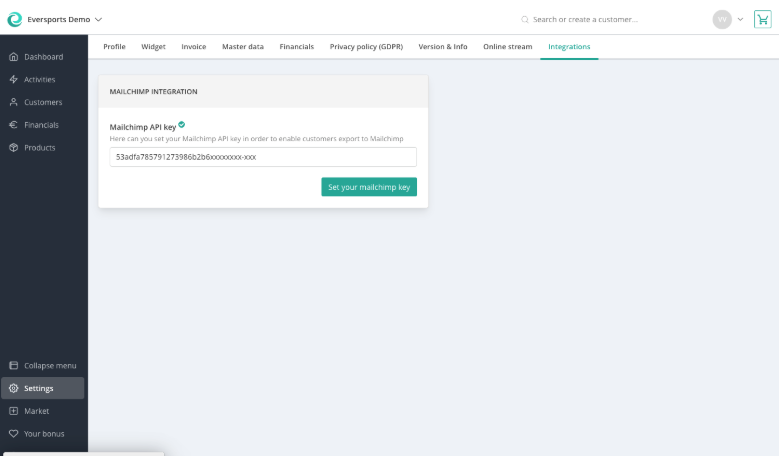
3. Kund:innen filtern & exportieren
Nach erfolgreicher Verbindung kannst du Kundendaten aus dem Eversports Manager nach Mailchimp exportieren:
-
Öffne das Menü Kunden
-
Wähle oder filtere die Kund:innen, die du exportieren möchtest
-
Klicke auf Mehr > Nutzer an Mailchimp exportieren
Du kannst alle Kund:innen oder nur bestimmte Gruppen exportieren (z. B. nur jene mit Newsletter-Zustimmung).
-png-2.png?width=670&height=265&name=Screenshot%20(2)-png-2.png)
Es öffnet sich ein Pop-up, in dem du:
-
die gewünschte Liste (Audience) auswählst
-
optional eine oder mehrere Gruppen innerhalb der Liste definieren kannst
Die Namen und E-Mail-Adressen werden direkt an Mailchimp übergeben.
Es kann ein paar Minuten dauern, bis die neuen Kontakte in deinem Mailchimp-Account sichtbar sind.

Wichtig: Die Newsletter-Einstellungen zwischen dem Eversports Manager und Mailchimp sind nicht synchronisiert.
Das bedeutet:
-
Wenn sich jemand über Mailchimp vom Newsletter abmeldet, wird dies nicht im Manager angezeigt
-
Wird dieselbe Person später erneut in dieselbe Liste exportiert, erhält sie den Newsletter nicht mehr
-
Wird die Person jedoch in eine neue Liste exportiert, erhält sie den Newsletter erneut, sofern sie sich dort nicht abgemeldet hat
Tipp: Immer aktuelle & synchronisierte Kontakte mit unserer Kommunikations-Erweiterung
Im Gegensatz zu externen Tools wie Mailchimp basiert unsere Kommunikations-Erweiterung direkt auf den Kundendaten im Eversports Manager.
➡️ Kein Datenexport nötig – du kommunizierst automatisch mit immer aktuellen Kontakten.
Das spart Zeit, reduziert Fehlerquellen und sorgt für einen reibungslosen Versand.
4. Erweiterung deaktivieren
Du kannst die Mailchimp-Verbindung jederzeit (vorübergehend) deaktivieren, indem du den API Key unter Einstellungen > Integrationen entfernst.
Wenn du die Erweiterung vollständig entfernen möchtest, wende dich bitte an unser Support-Team: 📧 support@eversports.com